Wie man Speicher, CPU und Festplatte auf Linux mit NRPE und Nagios überwacht

- 5078
- 1062
- Tamina Liebach
Nagios ist der beliebteste Überwachungsserver für die Überwachung der Infrastruktur. In der Serie der Nagios -Überwachungs -Tutorials hilft Ihnen dieses Tutorial, Speicher, CPU und Festplatte auf einem Remote -Linux -System mit Nagios und NRPE zu überwachen. Ich gehe davon aus, dass Sie einen laufenden Nagios -Server in Ihrem Netzwerk haben.
Voraussetzungen
Sie haben den NRPE -Client auf Ihrem Linux -System installiert. Verwenden Sie die folgenden Befehle, um NRPE in Ihrem System zu installieren, oder besuchen Sie unsere Tutorials für die NRPE -Installation auf Debian -basierten Systemen und Redhat -basierten Systemen.
- Ubuntu- und Debian -basierte Systeme:
sudo apt installieren nagios-nrpe-server - Redhat, CentOS -Systeme:
sudo dnf installieren nrpe nagios-plugins
Die NRPE -Standardkonfigurationsdatei ist /etc/nagios/nrpe.CFG. Sie müssen diese Datei bearbeiten, um Änderungen gemäß den nächsten Anweisungen vorzunehmen.
Überwachen Sie die CPU -Last
Ein Nagios -Plugin -Check_load ist verfügbar, um den aktuellen CPU -Last auf dem System zu überprüfen. Bearbeiten Sie die NRPE -Konfigurationsdatei und überprüfen Sie die folgende Eingabe. Dies sollte dort standardmäßig verfügbar sein. Sie müssen keine Änderungen vornehmen.
Befehl [check_load] =/usr/lib/nagios/plugins/check_load -W 15,10,5 -c 30,25,20| 1 | Befehl [check_load] =/usr/lib/nagios/plugins/check_load -W 15,10,5 -c 30,25,20 |
Überprüfen Sie die Konfiguration, indem Sie das ausführen check_nrpe Befehl vom Nagios -Server
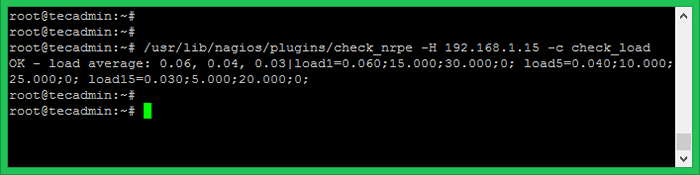
Gemäß dem obigen Screenshot hat der Nagios -Server NRPE -Anforderungen an den definierten Host (192) gesendet.168.1.15) Um Befehls check_load auszuführen und die Ergebnisse zurücksenden. Die Anfragen gehen zum Remote -Host und den NRPE -Server -Überprüfungen für den Befehl als check_load und führen Sie ihn aus.
Überwachungsspeicher verwendet
Ein Nagios -Plugin ist zur Überwachung des Speichergebrauchs auf Linux -Systemen verfügbar. Sie können das check_mem herunterladen.PL und konfigurieren mit NRPE -Daemon. Download check_mem.PL Verwenden Sie den folgenden Befehl und kopieren Sie ihn in das Nagios -Plugins -Verzeichnis. Bei CentOS/RHEL 64-Bit-Systemen wird diese lokale/usr/lib64/nagios/plugins sein.
CD/usr/lib/nagios/plugins/wget https: // raw.GithubuSercontent.com/justintime/nagios-plugins/master/check_mem/check_mem.PL CHMOD +X check_mem.Pl
Bearbeiten Sie die NRPE -Konfigurationsdatei und fügen Sie einen Befehl hinzu, um den Speicher wie unten zu überprüfen. Dadurch wird der Swap -Speicher in den Ergebnissen nicht berechnet.
Befehl [check_mem] =/usr/lib/nagios/plugins/check_mem.PL -f -W 20 -c 10| 1 | Befehl [check_mem] =/usr/lib/nagios/plugins/check_mem.PL -f -W 20 -c 10 |
- -W 20 - Senden Sie eine Warnmeldung, wenn der freie Speicher weniger 20% des Gesamtspeichers beträgt.
- -c 10 - Senden Sie eine kritische Nachricht, wenn der freie Speicher weniger 10% des Gesamtspeichers ausmacht.
Überprüfen Sie nun die Konfiguration, indem Sie den Befehl check_nrpe aus dem Nagios -Server ausführen
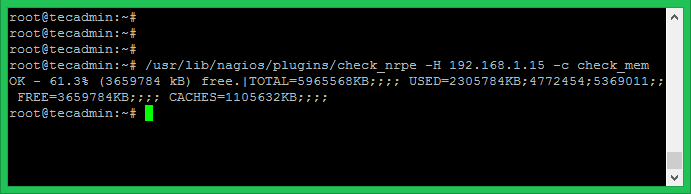
Überwachungsdiskutzung
Ein Nagios -Plugin Check_disk ist verfügbar, um den Datenträgerstatus zu überprüfen. Bearbeiten Sie die NRPE -Konfigurationsdatei und fügen Sie den folgenden Eintrag hinzu, um die Festplatte /Dev /SDA1 zu überprüfen.
Befehl [check_sda1] =/usr/lib/nagios/plugins/check_disk -w 20% -C 10% -p/dev/sda1| 1 | Befehl [check_sda1] =/usr/lib/nagios/plugins/check_disk -w 20% -C 10% -p/dev/sda1 |
- -W 20% - Eine Warnmeldung gesendet, wenn die freie Festplatte weniger als 20% der Gesamtscheibe beträgt.
- -c 10% - Eine kritische Nachricht gesendet, wenn die freie Festplatte weniger als 10% der Gesamtscheibe beträgt.
- -p /dev /sda1 - Definiert die Festplatte, die überprüft werden soll.
Sie können auch den Mountspunkt anstelle des zu überwachen Festplattennamens definieren. Beispielsweise überwachen Sie die Wurzel (/) Scheibe oder andere Reittiere wie (/mnt)
Befehl [check_root_disk] =/usr/lib/nagios/plugins/check_disk -w 20% -c 10% -P/Befehl [check_mnt_disk] =/usr/lib/nagios/plugins/check_disk -w 20% -C 10% - p /mnt| 12 | Befehl [check_root_disk] =/usr/lib/nagios/plugins/check_disk -w 20% -c 10% -P/Befehl [check_mnt_disk] =/usr/lib/nagios/plugins/check_disk -w 20% -C 10% - p /mnt |
Überprüfen Sie die Konfiguration, indem Sie den Befehl check_nrpe aus dem Nagios -Server ausführen
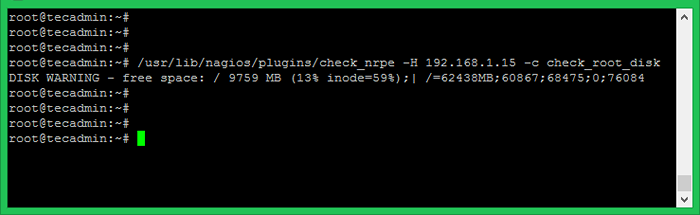
- « So deaktivieren Sie den strengen SQL -Modus in MySQL
- So installieren Sie OpenJDK Java 11/8 in Ubuntu und Debian »

